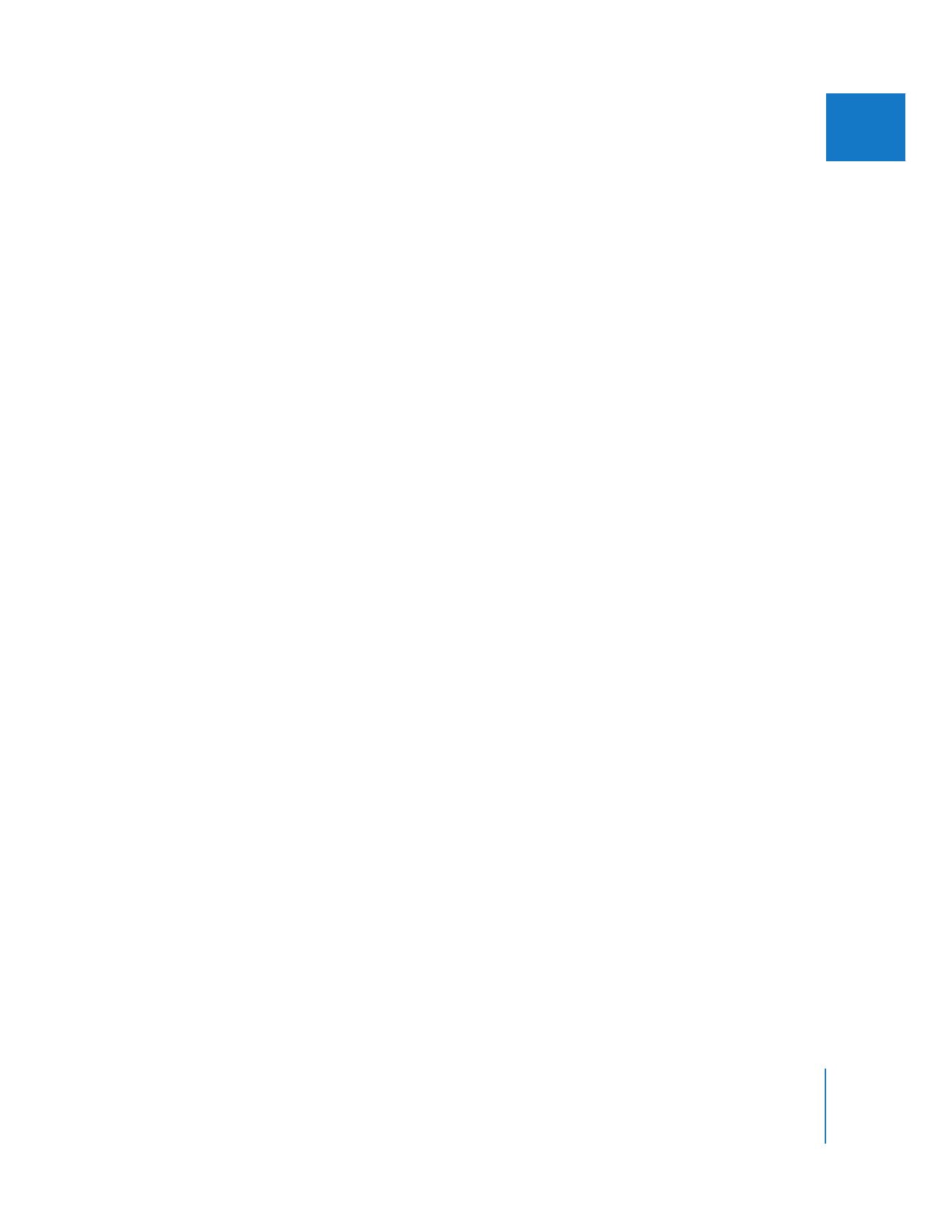
レンダリング用クリップを選択する
シーケンス全体をレンダリングする代わりに、選択したセグメントのみをレンダリングすると便
利な場合が多くあります。レンダリングするセグメントの制限には、以下のようにいくつかの方
法があります:
Â
レンダリングする項目を手動で選択する: レンダリングする項目を制御する最も簡単な方法
は、特定のクリップを個々にまたはグループごとに選択し、
「シーケンス」メニューの「選択
部分をレンダリング」サブメニューからオプションを選択することです。
「タイムライン」内
での項目の選択の詳細については、
Volume
2
の第
11
章「タイムラインで内容を検索する/
選択する」を参照してください。
Â
オーディオクリップ項目とビデオクリップ項目を別々にレンダリングする: レンダリングは、
ビデオまたはオーディオエフェクトのみに制限することができます。たとえば、オーディオエ
フェクトをレンダリングして処理リソースを増やすことで、リアルタイムミキシングにより多
くのオーディオトラックを使用できるようになります。
参考:オーディオクリップの項目レベルのレンダリングの詳細については、
656
ページの「
オー
ディオレンダリングオプションに関する補足情報
」を参照してください。
Â
レンダリングステータスバーに従って項目をレンダリングする: 「
Final
Cut
Pro
」では、いく
つかのレンダリングステータスのカテゴリが識別されて、
「タイムライン」のルーラの上にあ
るレンダリングステータスバーの色によって示されます。レンダリングでは、対象となるカテ
ゴリを制限できます。
たとえば、編集中に、リアルタイムで再生できないエフェクトが適用されたクリップだけをレ
ンダリングする場合があります。この場合は、
「シーケンス」メニューの「選択部分をレンダ
リング」および「すべてレンダリング」サブメニューにある「要レンダリング」オプションを
選択します。また、ほかのレンダリングカテゴリの選択をすべて解除する必要があります。こ
れによってレンダリングコマンドの範囲がリアルタイムで再生できないクリップに制限され、
リアルタイムエフェクトが適用されたクリップはレンダリングされません。